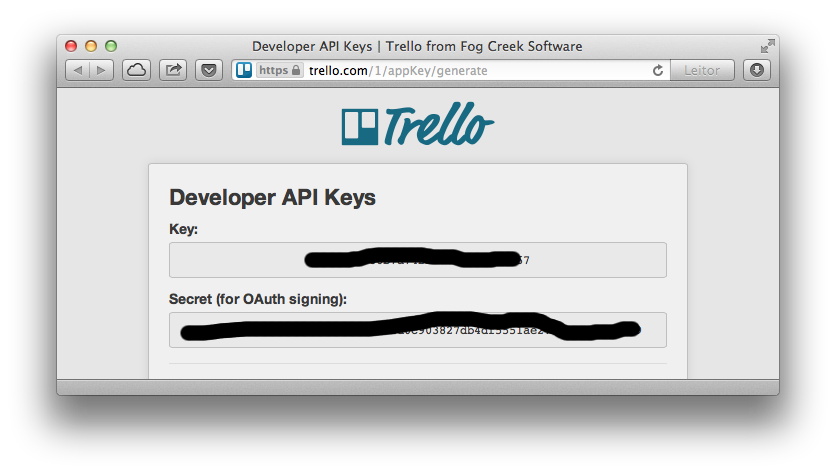Usando o Trello na linha de comando
Sou um grande fã do Trello conforme já comentei em outros posts aqui no site.
Uma das características interessantes é a API que nos permite fazermos integrações interessantes com os projetos sendo organizados com ele. Ainda não tive tempo de brincar com a API mas encontrei um projeto que faz uso dela para criar um aplicativo bem interessante, o trello_cli.
É uma gem para a linguagem Ruby que nos permite acessar o Trello via linha de comando. Qual a importância disto? Poderíamos usar, por exemplo, o comando em um shell script ou mesmo em um programa para criar novas tarefas em um board caso aconteça algum erro no sistema, ou outras ações.
Instalação
Instalei tanto no MacOSX quanto no Ubuntu e em ambos os casos funcionou perfeitamente. No caso do Ubuntu precisei antes instalar o pacote de desenvolvimento do Ruby com o comando:
sudo apt-get install ruby1.9.1-dev
Depois bastou instalar a gem:
gem install trello_cli
O próximo passo é requisitar as chaves de acesso para a API do Trello. Após fazer login no Trello é preciso acessar a url abaixo, no seu navegador:
https://trello.com/1/appKey/generate
E você vai ver uma tela como esta:
Com essa chave de API você pode solicitar seu token de acesso. É possível requisitar o token de leitura ou o de leitura e gravação. Neste exemplo vamos usar o de leitura/gravação para podermos criar novos itens no Trello. Para isso é preciso acessar a url abaixo
https://trello.com/1/authorize?key=YOUR_API_KEY&name=trello-cli=1day&response_type=token&scope=read,write
Colocando a sua chave na parte da url key=YOUR_API_KEY
Agora precisamos fazer o último passo, que é configurar o ambiente para reconhecer a sua chave de API e o seu token. No caso do Linux e do MacOSX é possível fazer isso alterando o arquivo .bash_profile do diretório home do seu usuário. Coloquei o seguinte no final do meu arquivo ~/.bash_profile:
export TRELLO_DEVELOPER_PUBLIC_KEY=api_key
export TRELLO_MEMBER_TOKEN=member_token
É preciso reiniciar o Terminal para que as variáveis tenham efeito. Ou executar o comando:
. ~/.bash_profile
Usando
O formato de uso é o seguinte:
trello TARGET COMMAND OPTIONS
Você pode usar a ajuda do comando também:
trello -h
Exemplos
Mostrar todas as listas que você tem acesso:
trello board list
O resultado do comando acima vai ser algo parecido com isso:
Projeto de Exemplo ( 5198e84a2123fsdyhe00e466 )
Esse valor entre parênteses é o ID da lista. Podemos agora mostrar todos os boards dessa lista:
trello list list -b 5198e84a2123fsdyhe00e466
E o resultado é algo como:
Backlog ( 5198e8jahb41ka2918008d05 )
To Do ( 5198e84a2781jabrje00e467 )
Doing ( kab5ah4a278e83fd7e00e468 )
Review ( 5198e87c7l1j6hab700087a5 )
Done ( 5198e84abah4hab57e00e469 )
Podemos criar um novo card em um dos boards acima com o comando:
trello card create -b 5198e84a2123fsdyhe00e466 -l 5198e84a2781jabrje00e467 -n 'Nome do card' -d 'Descrição do Card'
Sendo -b o id do board e -l o id da lista.
Eu consigo imaginar um shell script que verifique a existência de algum erro no arquivo de log do Apache, por exemplo, e crie um novo card na lista “To Do” para que alguém da equipe resolva o bug e mova o card para o “Done”. As possibilidades são grandes.
A próxima brincadeira que quero fazer é com a própria API. Talvez criar algo para adicionar cards via PHP ou JavaScript. Diversão a frente!